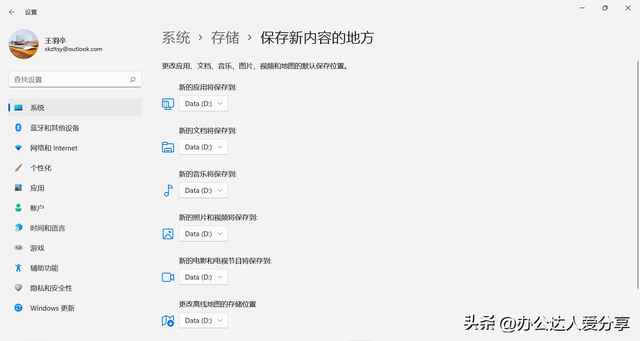最近有位win在使用计算机的过程中,10系统用户遇到了dns用户不知道如何解决错误如何解决,所以很苦恼,所以win10系统dns如何解决错误?下面为大家分享win10电脑dns错误的解决方案。
第一步:使用 ipconfig /flushdns 命令刷新DNS解析缓存
1.右键单击系统桌面左下角的开始,点击右键菜单中的命令提示符(管理员);如图所示:
2、复制ipconfig /flushdns命令,右键单击打开管理员命令提示符窗口的空白处,将ipconfig /flushdns命令粘贴在窗口上,如图所示:
3、当ipconfig /flushdns粘贴命令后,我们按键盘上的回车键(Entel),显示:Windows IP 成功刷新配置 DNS 解析缓存。如图所示:
第二步:使用 netsh winsock reset 命令重置 Winsock 目录。
1、复制netsh winsock reset 命令,继续点击管理员命令提示符窗口右键的空白处netsh winsock reset 命令粘贴在窗口上,如图所示:
2、当netsh winsock reset粘贴命令后,按下键盘上的回车键(Entel),显示:成功重置 Winsock 目录。在完成重置之前,您必须重新启动计算机。在完成重置之前,您必须重新启动计算机。退出管理员命令提示符窗口。
注意:netsh winsock reset命令和作用是重置 Winsock 目录。如果电脑的Winsock协议配置有问题,会导致网络连接有问题,需要使用 netsh winsock reset命令来重置Winsock恢复网络的目录。该命令可以重新初始化网络环境,解决软件冲突和病毒引起的参数错误。如图所示:
第三步:自动获取DNS服务器地址
点击网络图标,右键任务栏,如图所示:
在打开的网络和共享中心窗口中,我们左键点击以太网,在 以太网 在状态窗口中,点击左下角的属性;如图所示:
3、在 以太网 属性窗,我们点击:Internet协议版本 4(TCP/Pv4)- 属性如图所示:
4、在 Internet协议版本 4(TCP/Pv4)属性 点选:自动获取DNS点击服务器地址:确定 即可。如图所示:
5.重新启动计算机,打开浏览器,解决问题。
关于win10系统dns这里详细分享了错误的解决方案。如果用户在使用电脑时没有遇到相同的情况,他们可以按照上述方法和步骤操作。我希望这个教程能帮助你
本文来源于http://www.xitongtiandi.net请注明转载来源。